אייפון - המדריך המלא: מצלמה
כמו כל סלולרי שמכבד את עצמו, האייפון כולל מצלמה המאפשרת לצלם גם בסטילס וגם בווידאו. כך תשתמשו בתוכנת המצלמה ותיעזרו בה כדי לשלוח תמונות וסרטונים לחברים

בפרק הזה: תלמדו איך להשתמש בתוכנת המצלמה ולשתף תמונות וסרטונים
כדאי לקרוא אם: אתם רוצים להוציא את המקסימום מהמצלמה באייפון
אפשר לוותר אם: הבנתם לבד איך מצלמים, וזה מספיק לכם
בגרסותיו הקודמות האייפון (iPhone) היה מצויד במצלמה פשוטה בת 1.3 מגה פיקסל בלבד. באיכות זו אפשר להוציא תמונות סבירות אם יודעים מה עושים. האייפון 3GS הביא איתו מספר שדרוגים, כולל מצלמת 3 מגה-פיקסל בעלת יכולת מיקוד אוטומטי וצילום וידאו.
התוכנה המגיעה עם המצלמה פשוטה למדי. הפעילו אותה, ועל המסך יופיע צמצם שייפתח מייד. על המסך רואים את הניבט מבעד למצלמה. בתחתית המסך מופיע לחצן עם ציור של מצלמה, מתג מעליו מפיעה מצלמה או מצלמת וידאו המשמש למעבר בין מצבי הצילום השונים. בצידו השמאלי של המסך יש חלונית קטנה המציגה את התמונה האחרונה שצולמה, ולחיצה עליה תוביל אתכם אל אלבום התמונות המכונה “סרט צילום”. באלבום שמורות התמונות וסרטוני וידאו שצילמתם, וכן תמונות תורידו מהאינטרנט.
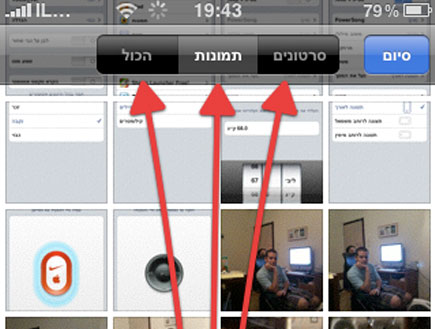
זכרו שעדשת המצלמה ממוקמת בחלקו האחורי של המכשיר, כך שכשמחזיקים את האייפון בצורה אנכית המצלמה נמצאת למעלה מימין. בזכות חיישן התנועה של האייפון ניתן לסובב את המכשיר על צידו, ולצלם תמונות במצב נוף (Landscape) או להשאיר אותו בצורת אנכית ולצלם תמונות במצב פורטרט (Portrait).
צילום סטילס
השימוש במצלמה פשוט: כוונו את המצלמה לעבר מה שאתם רוצים לצלם ולחצו על המסך בנקודה עליה אתם רוצים להתפקס - ריבוע יופיע סביב אותו האזור. כדי לקבל תמונה בפוקוס טוב לחצו בעדינות על לחצן המצלמה בתחתית המסך. זה הכל. לאחר מכן ישמע אפקט קולי של צמצם הנפתח ונסגר כמו במצלמות ישנות, והתמונה תופיע לרגע על המסך ואז “תיזרק” אל החלון הקטן משמאל לצלמית המצלמה.
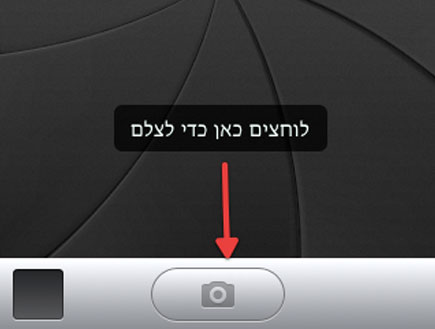
באייפון החדש, 3GS, ניתן לצלם צילומי תקריב. בדגמים הישנים יותר לא ניתן להתקרב לאובייקט הקרוב ביותר מ-15 ס"מ מבלי שהוא יצא ממיקוד. כדי להתגבר על בעיה זו מומלץ לרכוש את Clarifi, מוצר שמגן על האייפון ומוסיף עדשת פוקוס כדי לצלם תמונות תקריב.
צילום בווידאו
כדי לעבור לצילום בווידאו יש להסיט את המתג שנמצא מימין לצלמית המצלמה. לאחר שריבוע המיקוד יופיע תוכלו להתחיל לצלם. לחצו על הלחצן שכעת תופיע עליו נקודה אדומה, והצילום יתחיל. הנקודה האדומה תהבהב ותווית קטנה תופיע על המסך ותציג את משך הזמן שאתם מצלמים. כמו במצלמה הרגילה ניתן לצלם במצב נוף או מצב פורטרט. כדי להפסיק את הצילום פשוט הקישו על הצלמית עם הנקודה האדומה שוב. המכשיר מאפשר להמשיך לצלם עד שנגמר מקום האחסון על האייפון.
שיתוף תמונות
אם תרצו תוכלו לשלוח תמונות ישירות מתוך התוכנה לחברים. לחצו על חלון התמונות שמשמאל ללחצן הצילום ותעברו לצפות באלבום. ניתן לבחור בין תצוגת תמונות בלבד, תצוגת וידאו או צפייה בכל האובייקטים שצילמתם. הלחצן בפינה השמאלית התחתונה של המסך יאפשר לכם לבחור בין מחיקה, העתקה ושיתוף. כעת על שנותר לכם הוא ללחוץ על התמונות שברצונכם לשלוח, כאשר ניתן לבחור עד 5 תמונות ולשלוח אותן כהודעות MMS או באימייל.
לאחר שבחרתם את חמש התמונות לחצו על שתף. בשלב זה יופיע תפריט ובו תחליטו באיזה דרך ברצונכם לשתף את התמונות. בשני המקרים יעלה המסך המתאים ויאפשר לבצע את השליחה. מסך הודעת הדוא“ל יכלול את התמונות בתוך התוכן. תוכלו להוסיף נושא ולבחור להוסיף איש קשר אחד או יותר אליהם תישלח ההודעה. במקרה של MMS יעלה מסך ובו האפשרות להוסיף מספרי טלפון, או לבחור אנשי קשר מזיכרון המכשיר אליהם ישלחו התמונות.
תוכנת האייפון לא מאפשרת "לשתף" למעלה מחמש תמונות. לעומת זאת, ניתן לבחור למעלה מחמש תמונות ולהעתיק אותן באמצעות בחירת "העתק" לתוכנה אחרת במכשיר, כמו למשל תוכנת האימייל. כך תוכלו להעתיק את כל התמונות שתרצו, להדביק אותן לתוך האימייל ולשלוח אותן משם.